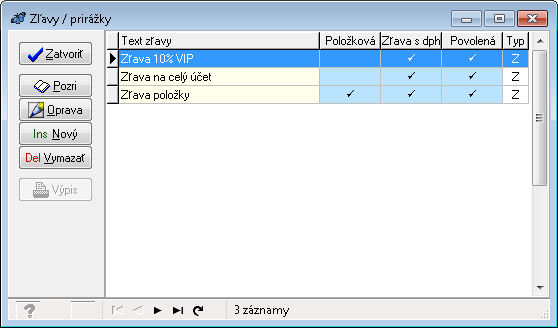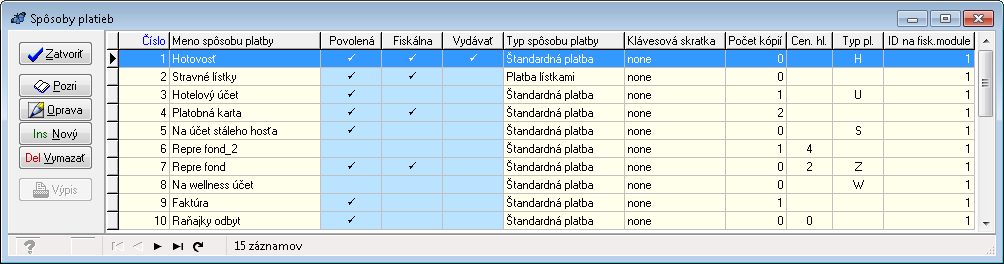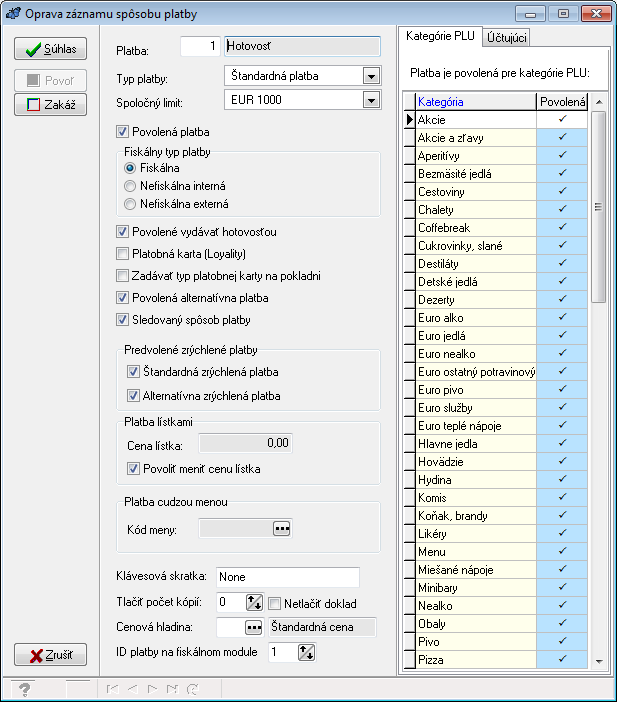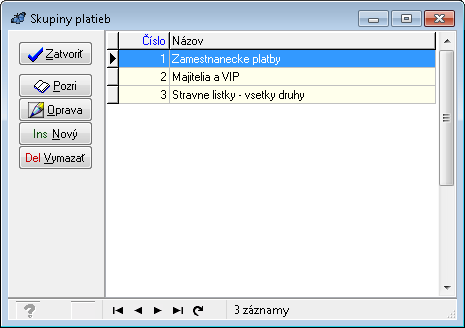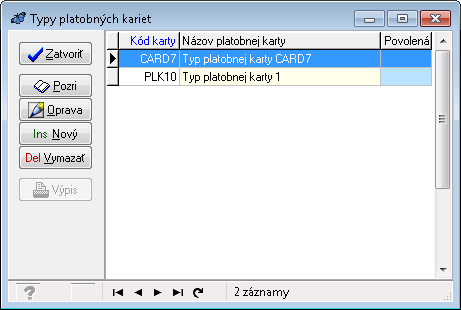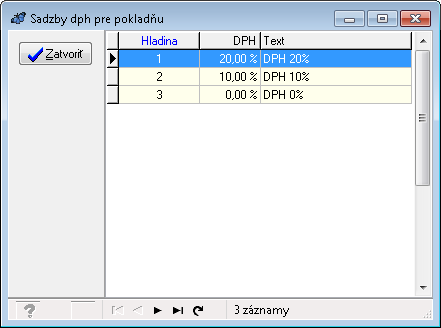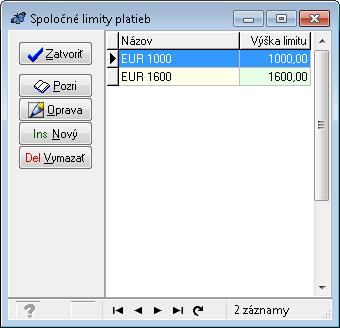Asseco BLUEGASTRO - Pokladne - Číselníky - DPH, Platby, Zľavy, Transakcie
Obsah
Zľavy a prirážky
Číselník zliav a prirážok je dostupný cez menu Pokladne -> Číselníky -> DPH, Platby, Zľavy, Transakcie -> Zľavy a prirážky. Slúži na vytváranie nových a editáciu existujúcich zliav pre pokladne. Formulár obsahuje zoznam zliav a ich základných vlastností. Po inštalácii sú predplnené zľavy - Zľava na celý účet a Zľava položky. Ďalšie zľavy si môžu užívatelia ľubovoľne nadefinovať sami.
Popis polí zľavy/prirážky
- Číselný kód - používateľom definovaný kód skupiny, ktorý sa aktuálne využíva pri prepojení s externým vernostným systémom Loyality. Povolené sú len číselné hodnoty.
- Názov - názov zľavy, ktorý sa zobrazuje na pokladni a takisto priamo na účtenke.
- Popis - doplňujúci popis zľavy, tento sa nezobrazuje na účtenke.
- Skupina - priradenie zľavy do skupiny. Tento údaj sa po novom využíva v OLAP prehľadoch. Pre zaradenie zliav do skupín je potrebné skupiny vytvoriť v príslušnom číselníku.
- Zľava/prirážka - určenie druhu zľava alebo prirážka.
- Typ - spôsob uplatňovania zľavy/prirážky
- položková - zľava je uplatňovaná na jednotlivé položky účtu. Položky je potrebné zvoliť priamo v účte.
- na celý účet - zľava sa uplatňuje na celý účet.
- Percent - percentuálna výška zľavy alebo prirážky.
- Možné meniť výšku zľavy pri predaji - parameter pre povolenie alebo zakázanie zmeny výšky zľavy. Odporúčam sa zvážiť využitie tohto nastavenie zľavy - prípadne takúto zľavu povoliť len manažérom alebo vedúcim smeny, aby sa predišlo neoprávneným zľavám.
- Zľava / prirážka povolená - parameter, ktorým je možné zakázať/povoliť zľavu. Povolená zľava sa zobrazuje na pokladni pri zadávaní kombinovaného spôsobu platby. Zakázané zľavy sa na pokladni nezobrazujú, avšak je ich možné využiť napr. pri nastavovaní zliav pre stálych hostí.
- Zľava / prirážka s DPH (zaúčtuje sa v DPH účtových položiek) - parameter určuje či je zľava s DPH alebo bez DPH.
- Tlačiť zľavu na položkách ako účtovnú položku - parameter, ktorý ovplyvňuje zobrazovanie zľavy na účte. Ak je toto nastavenie aktívne, zľava/prirážka sa bude vypisovať na účtenke ako osobitná položka. V opačnom prípade bude cena zľava/prirážka započítaná priamo do ceny položky a na účte sa vypisovať nebude.
- Tlačiť počet percent zľavy/prirážky na účte - parameter ovplyvňuje nastavenie označené na účte sa bude vypisovať iba suma zľavy.
- Platnosť aktívna - nastavenie časového intervalu platnosti zľavy/prirážky. Pokiaľ toto nastavenie nie je aktívne, potom je zľava časovo neobmedzená.
- Účtujúci - nastavenie povolenia zliav pre jednotlivých účtujúcich. Okrem centrálneho povolenia/zákazu zliav je navyše možné určiť, kto z účtujúcich má práve zadávať do účtu zľavy. Predvolené je povolenie zľavy pre všetkých účtujúcich. Pokiaľ je potrebné zľavu konkrétnemu účtujúcemu povoliť alebo zakázať, je treba v zozname označiť daného účtujúceho a stlačiť tlačidlo Označ pre povolenia zľavy a Odznač pre zakázanie zľavy. Účtujúci, ktorý má povolenú zľavu je označený fajkou.
Práca so záznamami
- Vloženie nového záznamu je možné po stlačení tlačidla Ins Nový. Pre vytvorenie záznamu je potrebné vyplniť jediné povinné pole záznamu - názov. Ostatné údaje predpĺňa systém Asseco BLUEGASTRO - je však nutné nastaviť minimálne výšku zľavy, táto je pri vytvárananí nového záznamu prednastavená na nulu. Následne stačí iba stlačit tlačidlo Súhlas.
- Prezeranie záznamu je možné po stlačení tlačidla Pozri. V tomto režime sú polia neaktívne (zasivené), teda záznam nie je možné meniť. Pre zrýchlenie prezeranie sú v dolnej časti formulára tlačidlá šípiek, ktoré umožňujú prezeranie záznamov jedného po druhom bez potreby jednotlivé záznamy zatvárať a opätovne otvárať z formulára.
- Oprava záznamu je možná po stlačení tlačidla Oprava. Parametre zľavy/prirážky možné meniť kedykoľvek.
- Zmazanie záznamu je možné po stlačení tlačidla Del Vymazať.
Skupiny zliav
Číselník skupín platieb je dostupný cez menu Pokladne -> Číselníky -> DPH, Platby, Zľavy, Transakcie -> Skupiny zliav. Tento číselník slúži na zoskupovanie zliav pre potreby OLAP prehľadov.
Popis polí skupiny platieb
Obe polia sú povinné, tzn. pre vytvorenie nového záznamu alebo opravu existujúceho musia byť vyplnené.
- Číselný kód - používateľom definovaný kód skupiny, povolené sú len číselné hodnoty.
- Názov - zvolený názov pre skupinu zliav.
Práca so záznamami
- Vloženie nového záznamu je možné po stlačení tlačidla Ins Nový. Pre vytvorenie záznamu je potrebné vyplniť číselný kód aj názov. Následne stačí iba stlačiť tlačidlo Súhlas.
- Prezeranie záznamu je možné po stlačení tlačidla Pozri. V tomto režime sú polia neaktívne (zasivené), teda záznam nie je možné meniť. Pre zrýchlenie prezeranie sú v dolnej časti formulára tlačidlá šipiek, ktoré umožňujú prezeranie záznamov jedného po druhom bez potreby jednotlivé záznamy zatvárať a opätovne otvárať z formulára.
- Oprava záznamu je možná po stlačení tlačidla Oprava. V tomto režime je možné robiť všetky potrebné úpravy.
- Zmazanie záznamu je možné po stlačení tlačidla Del Vymazať. Systém dovolí vymazať skupinu zliav len v prípade, že neobsahuje žiadne zľavy.
Spôsoby platieb
Číselník spôsobov platieb je dostupný cez menu Asseco BLUEGASTRO - Pokladne - Číselníky - DPH, Platby, Zľavy, Transakcie - Spôsoby platieb. Spôsoby platieb (transakcie) sa využívajú na ukončovanie účtov na pokladni systému Asseco BLUEGASTRO. Po inštalácii sú preddefinované základné spôsoby platieb, ktoré sú potrebné pre korektné fungovanie systému. Je možné si však definovať aj vlastné platby, z ktorých sa budú vytvárať štatistiky predaja o transakciách na pokladniach.
Popis polí
- Platba - názov platby, ktorý sa zobrazuje na pokladni aj na účtenke.
- Typ platby - typom platby určuje niektoré atributy správania platby.
- štandardná platba – akýkoľvek spôsob platby, pri ktorom nie je určená hodnota platidla a je v domácej mene.
- platba lístkami – pri výbere tohto typu platby sa otvára pole pre zadanie preddefinovanej hodnoty stravného lístka
- platba cudzou menou – pri výbere tohto typu platby sa otvára pole pre výber kódu meny z kurzového lístka. Menu je možné vybrať tak, že sa otvorí vyberač kódu menu, označí žiadané menu a výber potvrdiť súhlasom. Netreba zabudnúť na to, že ak sa jedná o cudziu menu musí sa nastaviť aj kurzový lístok.
- Spoločný limit - parameter, ktorý obmedzuje výšku platby pre daný spôsob platby. Ide o parameter, ktorý bol zavedený z dôvodu zmeny slovenskej legislatívy. Maximálna výška je stanovená podľa spôsobu platby na 1600,- EUR pre doklady uhradené inými platobnými prostriedkami nahrádzajúcimi hotovosť a 1000,- EUR pre doklady uhradené v hotovosti. Systém Asseco BLUEGASTRO má preddefinované zákonom stanovené limity, ďalšie limity je možné zadefinovať v príslušnom číselníku.
- Povolená platba - príznak povolenej/zakázanej platby. Ak je nastavenie aktívne, platbu budú môcť využívať účtujúci na pokladniach.
- Fiskálny typ platby - nastavenie fiskálneho/nefiskálneho spôsobu platby. Fiskálna platba znamená, že doklad bude zapísaný do fiskálnej pamäte a bude teda riadnym daňovým dokladom. V prípade, že je platba nefiskálna, doklad sa nezapisuje do fiskálnej pamäte a slúži len ako doklad o odbere tovaru - nejde o riadny daňový doklad. Takéto platby sa používajú na interné preúčtovanie napr. zamestnaneckej stravy. Štatistiky predaja a odpočet zo stavu zásob sa vytvorí po použití ktorejkoľvek platby.
- Povolené vydávať hotovosťou - nastavenie, ktoré ovplyvňuje výdavok z platby napr. pri platbe stravnými lístkami alebo inými poukazmi. V prípade, že je na pokladni účet, ktorý je zaplatený platbou bez povoleného vydávania v hotovosti a suma položiek účtu je vyššia ako suma platby (účet je 10 EUR, ale platba je realizovaná stravnými lístkami 2 * 6,- EUR = 12,- EUR), sa do účtu automaticky nablokuje sprepitné (TIP), ktorý dorovná sumu položiek a platby.
- Platobná karta (Loyality) - parameter na označenie platobných kariet pri prepojení na externý vernostný systém Loyality od firmy ZafinLabs.
- Zadávať typ platobnej karty na pokladni - toto nastavenie zapína/vypína zadávanie údajov platobnej karty. Ak je nastavenie aktívne, potom účtujúci musí pri zadaní platby zvoliť typ platobnej karty (VISA, MASTERCARD, atď.) Typy platobných kariet je nutné zadefinovať v príslušnom číselníku ktorý sa nachádza v menu Pokladne –> Číselníky –> DPH,Platby,Zľavy,Transakcie -> Typy platobných kariet.
- Povolená alternatívna platba - príznak pri ktorom sa určuje či platba má byť používaná pri alternatívnych platbách. Alternatívne platby sa využívajú pri plánovaní platieb pre dotykovú pokladňu. Pri plánovaní platieb je možné určiť v akom čase sú alternatívne platby povolené. V prípade, že sa naplánuje interval platnosti platieb, tak na pokladni sa v danom intervale budú používať iba tie platby ktoré majú príznak alternatívnej platby.
- Sledovaný spôsob platby - príznak platby, ktorá je povolená pre vklady, výbery a odvody. Pre takto označenú platbu je možné sledovať jej stav priamo na pokladni. V súvislosti so slovenskou legislatívou by mala byť povolená pre sledovanie minimálne Hotovosť.
- Predvolená zrýchlená platba - určuje spôsob platby ktorý má byť predvolený(väčšinou je predvolená platba Hotovosť).
- Cena lístka - manuálne nastavenie ceny lístka.
- Povoliť meniť cenu lístka - pri povolení tejto funkcie je možné zadať ľubovolnú cenu lístka na pokladni.
- Kód meny - používa sa pri platbe cudzou menou.
- Klávesová skratku - platí len pre pokladne typu ClientCash - kombinácia kláves, ktorá umožňuje zvolenie konkrétnej platby priamo z klávesnice.
- Tlačiť počet kópií - číslo, ktoré predstavuje počet kópií účtenky, ktoré sa budú tlačiť navyše ku prvému originálnemu dokladu. Nastavenie je využívané napr. pri platbe kartou alebo na stálych príp. ubytovaných hostí. Všetky doklady okrem originálneho sú viditeľne označené ako kópie.
- Netlačiť doklad - vypnutie tlače dokladu pri nefiskálnych spôsoboch platby. Nastavenie je často využívané napr. pri platbách za zamestnaneckú stravu. Pri kombinácii nefiskálnych spôsobov platieb s rôznym nastavením tlače má nižšiu prioritu zákaz tlače, tj. v takomto prípade bude doklad vždy vytlačený.
- Cenová hladina - každý spôsob platby je možné napojiť na jednu z 11 cenových hladín. Najčastejšie je preplnená štandardná cenová hladina, čo predstavuje predajnú cenu PLU na pokladni. Interné spôsoby platieb ako repre fond, platby na majiteľov alebo zamestnanecké platby sú zvyčajne napojené na kalkulačnú cenovú hladinu alebo jednu z 9 automaticky započítavaných cenových hladín. Ak je spôsob platby prepojený s inou cenovou hladinou ako je štandardná, pri zvolení platby na účet sa ceny automaticky prerátajú podľa nastavenej cenovej hladiny.
- ID platby na fiskálnom module - párovanie fiskálnej platby v systéme Asseco BLUEGASTRO na platbu vo fiskálnom module. Párovanie je nutné len pre fiskálne tlačiarne od fy. Bowa. Nastavenie párovania vykonávajú pracovníci Asseco Solutions a.s. - údaje sa neodporúča meniť bez predchádzajúcej konzultácie.
- záložka Kategórie PLU - nastavenie povolenia platieb za PLU z danej kategórie. Využíva sa napr. pokiaľ platbou zamestnanecká strava nesmie byť zaplatený alkohol alebo tabak. Predvolené je povolenie platby pre všetky kategórie PLU. Pokiaľ je potrebné platbu pre konkrétnu kategórie zakázať príp. povoliť, je treba v zozname označiť danú kategóriu a stlačiť tlačidlo Označ pre povolenia platby a Odznač pre zakázanie platby. Kategória PLU, pre ktorú je možné platbu využiť, je označená fajkou.
- záložka Účtujúci - nastavenie povolenia platieb pre jednotlivých účtujúcich. Okrem centrálneho povolenia/zákazu platby je navyše možné určiť, kto z účtujúcich má právo ukončiť účet danou platbou. Predvolené je povolenie platby pre všetkých účtujúcich. Pokiaľ je potrebné platbu konkrétnemu účtujúcemu povoliť alebo zakázať, je potrebné v zozname označiť daného účtujúceho a stlačiť tlačidlo Označ pre povolenia platby a Odznač pre zakázanie platby. Účtujúci, ktorý má povolenú platbu je označený fajkou.
Práca so záznamami
- Vloženie nového záznamu je možné po stlačení tlačidla Ins Nový. Pre vytvorenie záznamu je potrebné vyplniť len názov platby. Ostatné údaje predplní Asseco BLUEGASTRO samo. Následne stačí iba stlačiť tlačidlo Súhlas.
- Prezeranie záznamu je možné po stlačení tlačidla Pozri. V tomto režime sú polia neaktívne (zasivené), teda záznam nie je možné meniť. Pre zrýchlenie prezeranie sú v dolnej časti formulára tlačidlá šipiek, ktoré umožňujú prezeranie záznamov jedného po druhom bez potreby jednotlivé záznamy zatvárať a opätovne otvárať z formulára.
- Oprava záznamu je možná po stlačení tlačidla Oprava. V tomto režime je možné robiť všetky potrebné úpravy.
- Zmazanie záznamu je možné po stlačení tlačidla Del Vymazať.
V prípade, že bol v minulosti spôsob platby použitý a vykonáte zmenu kódu alebo názvu premenujú sa štatistiky tržby aj v minulosti, transakcie zostávajú zachované.
Skupiny platieb
Číselník skupín platieb je dostupný cez menu Pokladne -> Číselníky -> DPH, Platby, Zľavy, Transakcie -> Skupiny platieb. Tento číselník využijú zákazníci, ktorý využívajú funkciu Plánovaných platieb a Stálych hosťoch. Táto funkcia umožňuje nastavenie spôsobov platieb pre zvolené skupiny, ktoré sa budú následne používať pri Plánovaní platieb a Stálych hosťoch. Pri vytváraní skupiny platieb sa určuje ktoré platby bude obsahovať táto skupina platieb. Po následnom zvolení jednotlivej skupiny platieb, bude možné používať len spôsoby platieb, ktoré sú zvolené v konkrétnej zvolenej skupine platieb. Napríklad je možné si zvoliť do skupiny platby len platba kartou a hotovosť a keď bude zvolená táto skupina platieb, tak iný spôsob platby ako platba kartou a hotovosťou nebude možný.
Popis polí skupiny platieb
- Číslo - číslo skupiny platieb.
- Názov - zvolený názov pre skupinu platieb.
- Platby - tu je možné vyberať ktoré spôsoby platieb bude obsahovať skupina platieb.
- aj zmazané - parameter určuje či sa majú zobrazovať aj už zmazané spôsoby platieb.
Práca so záznamami
- Vloženie nového záznamu je možné po stlačení tlačidla Ins Nový. Pre vytvorenie záznamu je potrebné vyplniť číslo, názov a výber jednotlivých platieb ktoré bude obsahovat skupina platieb. Následne stačí iba stlačiť tlačidlo Súhlas.
- Prezeranie záznamu je možné po stlačení tlačidla Pozri. V tomto režime sú polia neaktívne (zasivené), teda záznam nie je možné meniť. Pre zrýchlenie prezeranie sú v dolnej časti formulára tlačidlá šipiek, ktoré umožňujú prezeranie záznamov jedného po druhom bez potreby jednotlivé záznamy zatvárať a opätovne otvárať z formulára.
- Oprava záznamu je možná po stlačení tlačidla Oprava. V tomto režime je možné robiť všetky potrebné úpravy.
- Zmazanie záznamu je možné po stlačení tlačidla Del Vymazať.
Typy platobných kariet
Číselník typov platobných kariet je dostupný cez menu Asseco BLUEGASTRO -> Pokladne -> Číselníky -> DPH, Platby, Zľavy, Transakcie -> Typy platobných kariet. Do číselníka typu platobných kariet je možné zadať všetky platobné karty, ktoré akceptujete. Ak je nastavenie spôsobu platby Zadávať typ platobnej karty na pokladni aktívne, je nutné na pokladni zvoliť typ platobnej karty. Z týchto údajov sa následne vytvárajú štatistiky.
Popis polí typu karty
- Kód platobnej karty - skrátený kód platobnej karty.
- Názov typu platobnej karty - pomenovanie typu platobnej karty.
- Typ platobnej karty povolený - príznak povoleného/zakázaného záznamu.
Práca so záznamami
- Vloženie nového záznamu je možné po stlačení tlačidla Ins Nový. Pre vytvorenie záznamu je potrebné vyplniť kód platobnej karty, názov typu platobnej karty a či je typ platobnej karty povoleny. Následne stačí iba stlačit tlačidlo Súhlas.
- Prezeranie záznamu je možné po stlačení tlačidla Pozri. V tomto režime sú polia neaktívne (zasivené), teda záznam nie je možné meniť. Pre zrýchlenie prezeranie sú v dolnej časti formulára tlačidlá šípiek, ktoré umožňujú prezeranie záznamov jedného po druhom bez potreby jednotlivé záznamy zatvárať a opätovne otvárať z formulára.
- Oprava záznamu je možná po stlačení tlačidla Oprava. V tomto režime je možné robiť všetky potrebné úpravy. V prípade, že bol v minulosti typ platobnej karty použitý a vykonáte zmenu kódu alebo názvu premenujú sa štatistiky aj v minulosti. Typ platobnej karty je možné vymazať iba v prípade, že nebol v minulosti použitý na pokladni.
- Zmazanie záznamu je možné po stlačení tlačidla Del Vymazať.
Transakcie
Číselník transakcií je dostupný cez menu Asseco BLUEGASTRO -> Pokladne -> Číselníky -> DPH, Platby, Zľavy, Transakcie -> Transakcie. Slúži len na prezeranie transakcií (spôsobov platieb) a ich triedenia do jednotlivých kategórií - tieto kategórie sa využívajú v niektorých filtroch v prehľadoch.
Sadzby DPH
Číselník sadzieb DPH je dostupný cez menu Asseco BLUEGASTRO -> Pokladne -> Číselníky -> DPH, Platby, Zľavy, Transakcie -> Sadzby DPH. Slúži len na prezeranie existujúcich sadzieb DPH. Samotná úprava hladín DPH sa vykonáva v servisných nastaveniach cez menu Servis –> Špeciál –> Nastavenia systému na záložke Sadzby DPH.
Limity spoločných platieb
Číselník Limity spoločných platieb je dostupný cez menu Asseco BLUEGASTRO -> Pokladne -> Číselníky -> DPH, Platby, Zľavy, Transakcie -> Spoločné limity platieb. Limity spoločných platieb sa používajú na obmedzenie výšky platby pre jednotlivé spôsoby platieb. Ide o parameter, ktorý bol zavedený z dôvodu zmeny slovenskej legislatívy. Maximálna výška je stanovená podľa spôsobu platby na 1600,- EUR pre doklady uhradené inými platobnými prostriedkami nahrádzajúcimi hotovosť a 1000,- EUR pre doklady uhradené v hotovosti. Systém Asseco BLUEGASTRO má preddefinované zákonom stanovené limity, ďalšie limity je možné nadefinovať v príslušnom číselníku.
Popis polí limitu
- Názov - zobrazovaný názov limitu platby.
- Výška limitu - určenie výšky limitu platby.
Práca so záznamami
- Vloženie nového záznamu je možné po stlačení tlačidla Ins Nový. Pre vytvorenie záznamu je potrebné vyplniť povinné polia záznamu - názov a výšku limitu. Následne stačí iba stlačit tlačidlo Súhlas.
- Prezeranie záznamu je možné po stlačení tlačidla Pozri. V tomto režime sú polia neaktívne (zasivené), teda záznam nie je možné meniť. Pre zrýchlenie prezeranie sú v dolnej časti formulára tlačidlá šípiek, ktoré umožňujú prezeranie záznamov jedného po druhom bez potreby jednotlivé záznamy zatvárať a opätovne otvárať z formulára.
- Oprava záznamu je možná po stlačení tlačidla Oprava.
- Zmazanie záznamu je možné po stlačení tlačidla Del Vymazať.